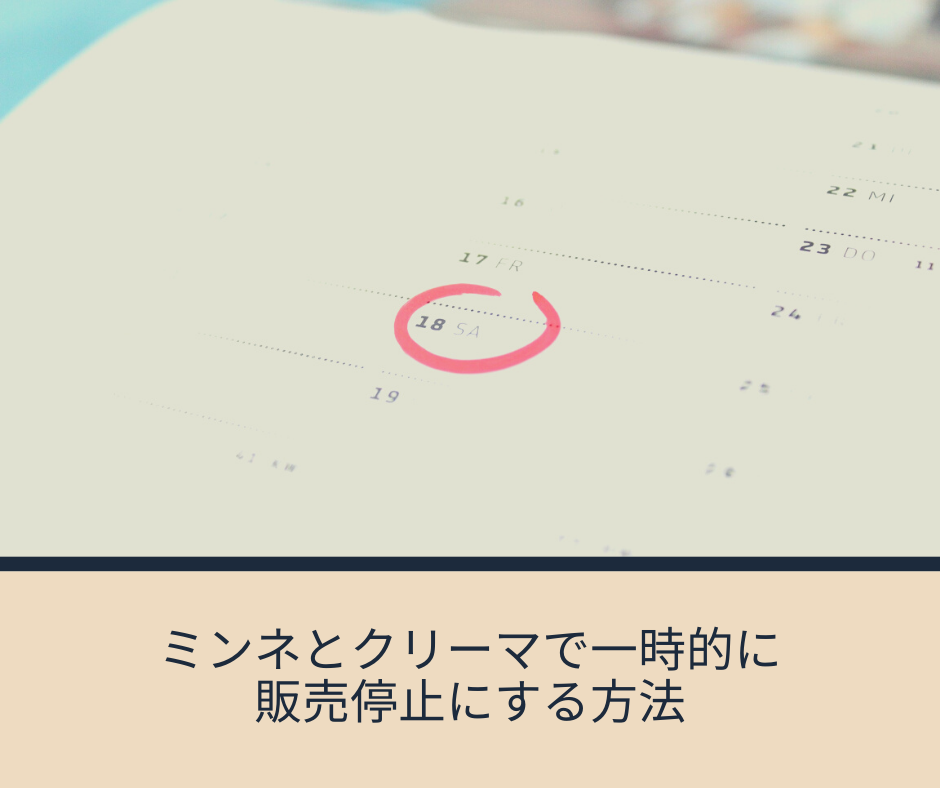- 年末年始やお盆の長期休暇
- 旅行などで数日家を空ける
ミンネの場合
ミンネはパソコン版とアプリ(スマホ)の両方からお休み設定ができるようになっています。 まずはアプリの方から見てみましょう。アプリ(スマホ)
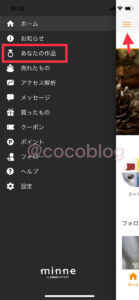 左上のハンバーガーメニューボタン(三本線)をタップしメニューを開きましょう。
あなたの作品をタップします。
左上のハンバーガーメニューボタン(三本線)をタップしメニューを開きましょう。
あなたの作品をタップします。
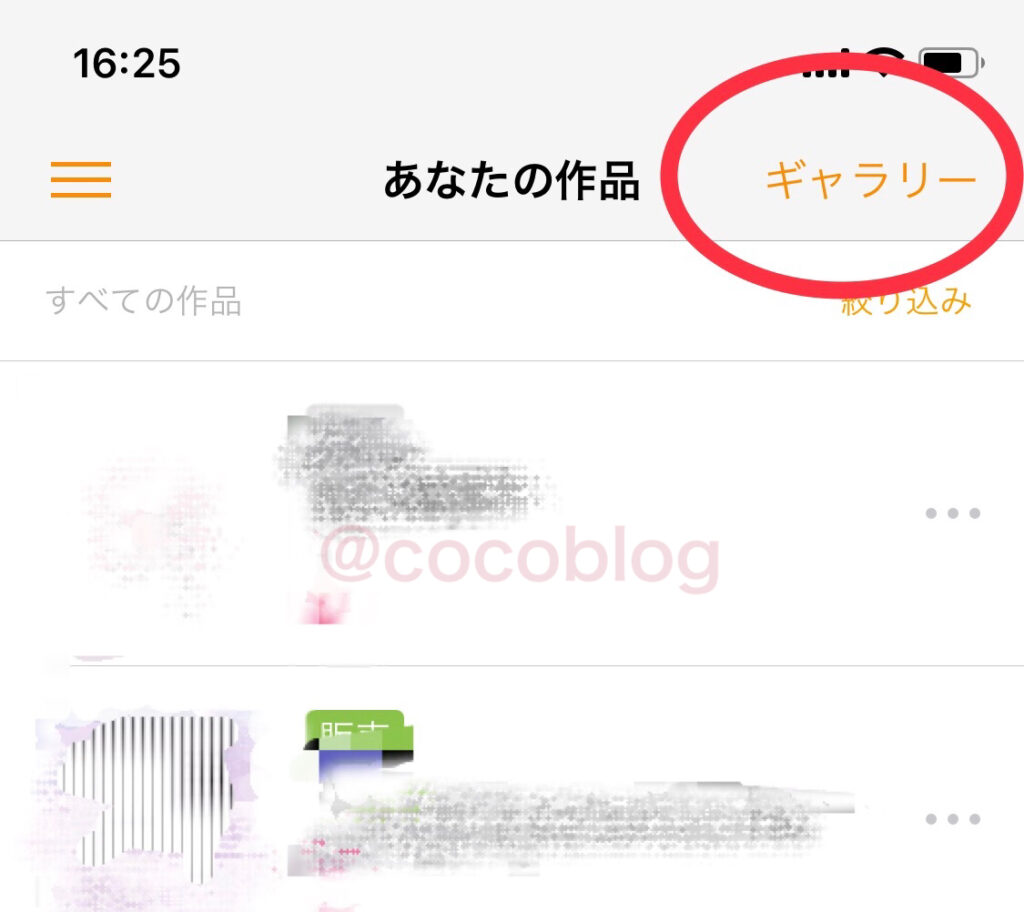 作品管理画面が表示されます。
右上のギャラリーをタップします。
作品管理画面が表示されます。
右上のギャラリーをタップします。
 自分のショップの商品一覧画面が表示されます。
右上の歯車マークをタップし、ギャラリー設定を選択します。
自分のショップの商品一覧画面が表示されます。
右上の歯車マークをタップし、ギャラリー設定を選択します。
 ギャラリー設定の画面が表示されます。
作品を販売するより販売中かお休みかを切り替えることができます。
下部の保存するをタップすると設定が反映されます。
ギャラリー設定の画面が表示されます。
作品を販売するより販売中かお休みかを切り替えることができます。
下部の保存するをタップすると設定が反映されます。
パソコン版
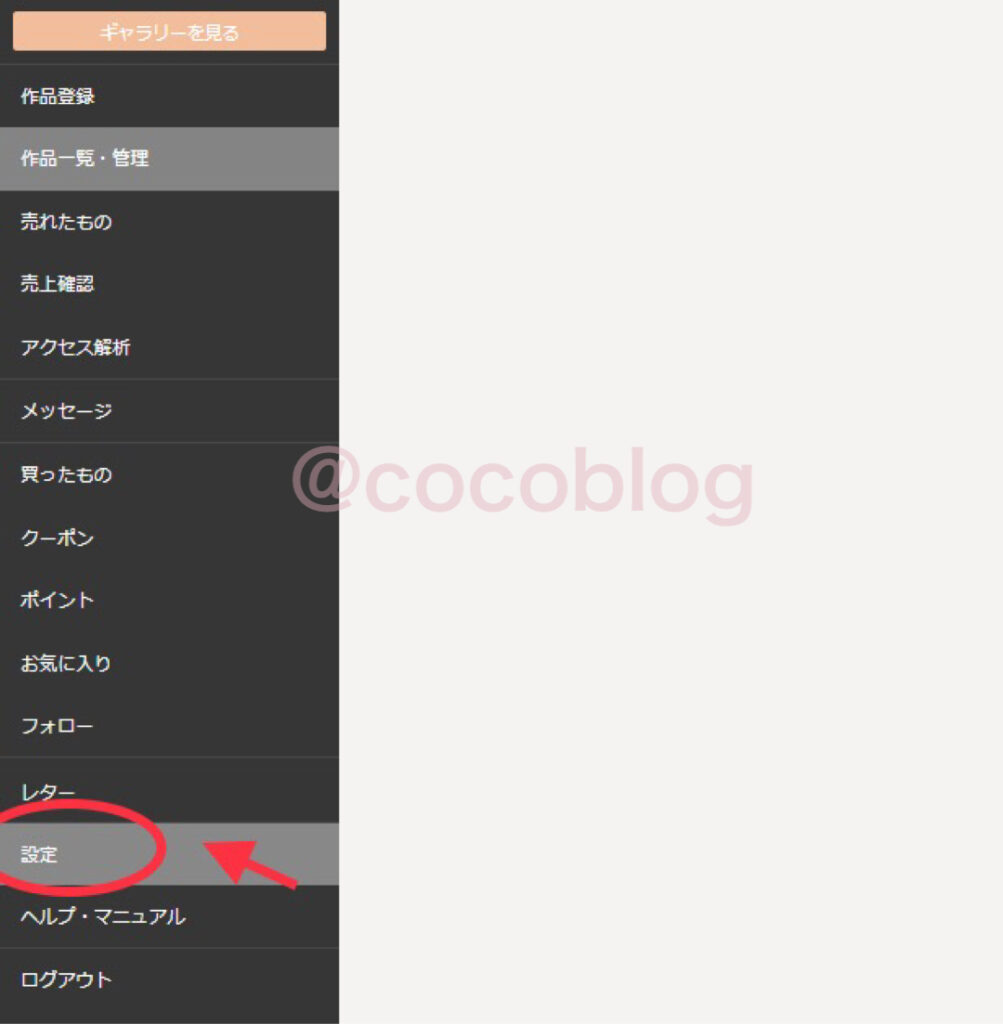 会員ページを開き、左側にあるメニューより設定をクリックします。
会員ページを開き、左側にあるメニューより設定をクリックします。
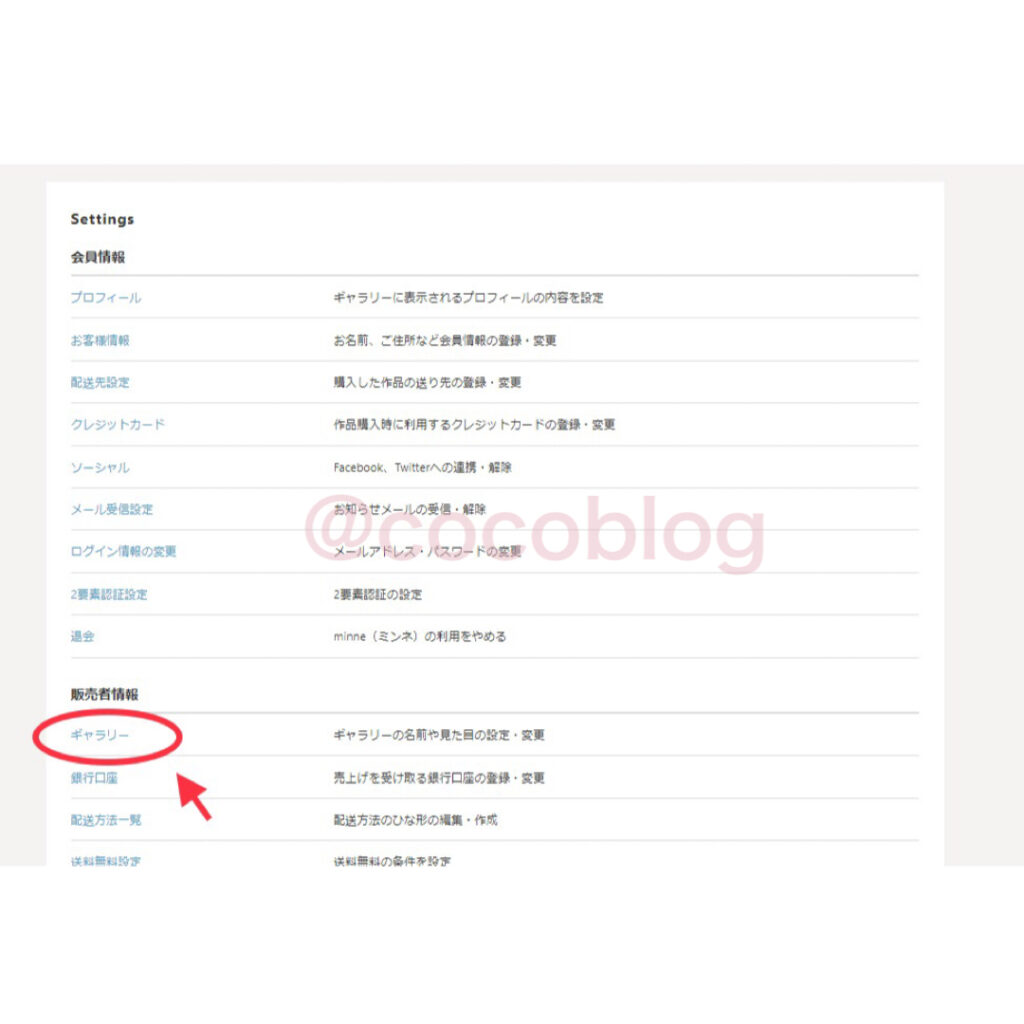 設定画面が表示されます。
ギャラリーをクリックします。
設定画面が表示されます。
ギャラリーをクリックします。
 ギャラリー設定画面が表示されます。
ステータスをクリックして販売しないに切り替えます。
ページ下部にupdateボタンがありますのでクリックして設定を反映しましょう。
ギャラリー設定画面が表示されます。
ステータスをクリックして販売しないに切り替えます。
ページ下部にupdateボタンがありますのでクリックして設定を反映しましょう。
MEMO
ギャラリー設定の画面からお知らせを入力することができます。
お知らせは商品一覧画面の上部に表示されますので、お休み期間や営業再開日など記入するとよいでしょう。
お休み中のショップイメージ
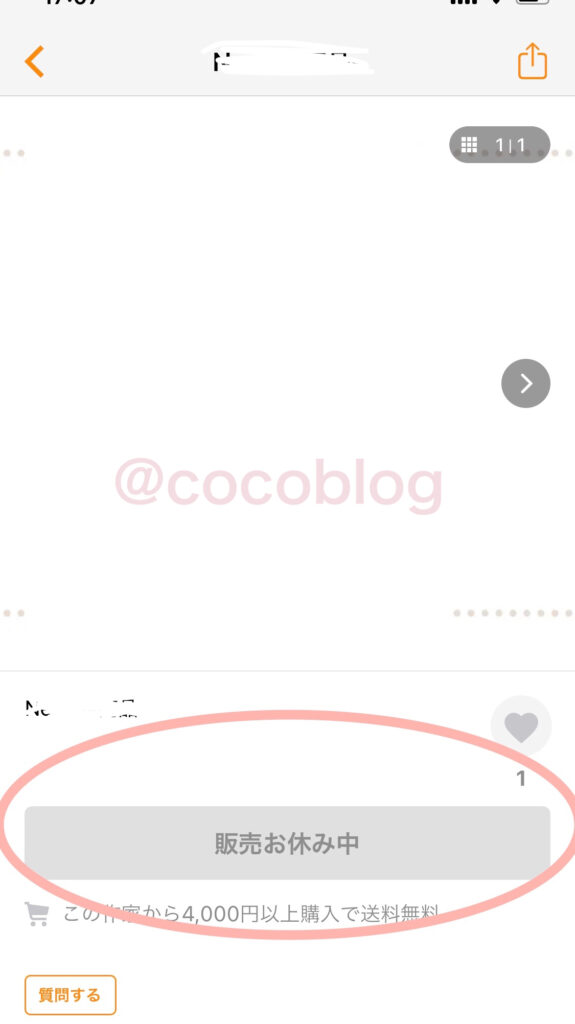 販売中であれば商品ページにはカートに入れるボタンが表示されていますが、お休み設定をすると画像のようにカートボタンの表示がなくなっています。
販売中であれば商品ページにはカートに入れるボタンが表示されていますが、お休み設定をすると画像のようにカートボタンの表示がなくなっています。
クリーマ
クリーマはアプリでする方法を見つけることができませんでしたのでパソコン版のみになります。 クリーマの場合は休暇設定と言うそうです。パソコン版
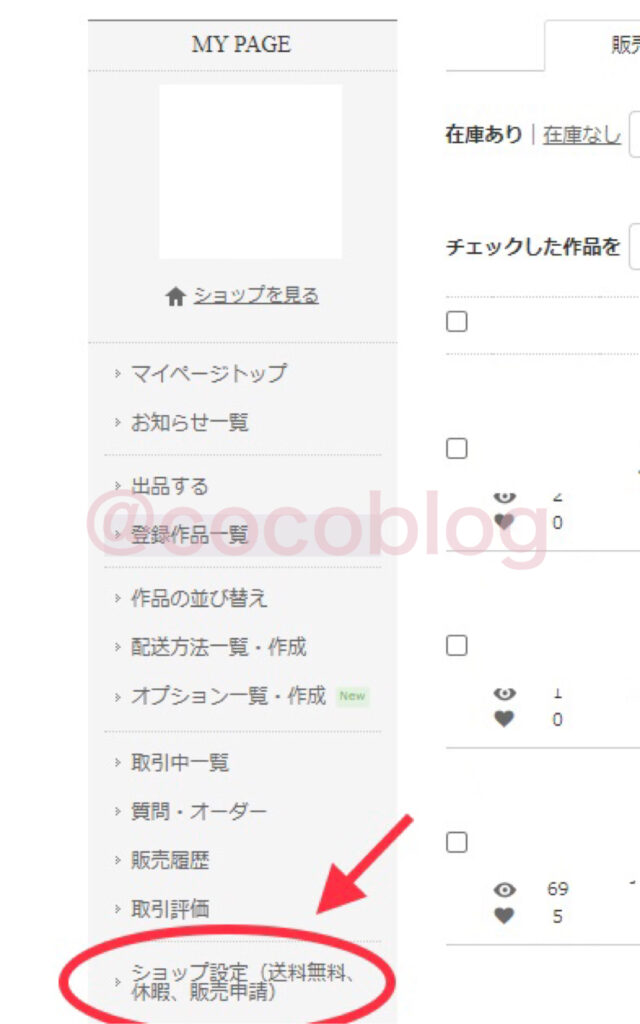 クリーマのパソコン版のマイページを開きます。
左側のメニュー一覧より、ショップ設定をクリック→ショップ休暇設定をクリックします。
クリーマのパソコン版のマイページを開きます。
左側のメニュー一覧より、ショップ設定をクリック→ショップ休暇設定をクリックします。
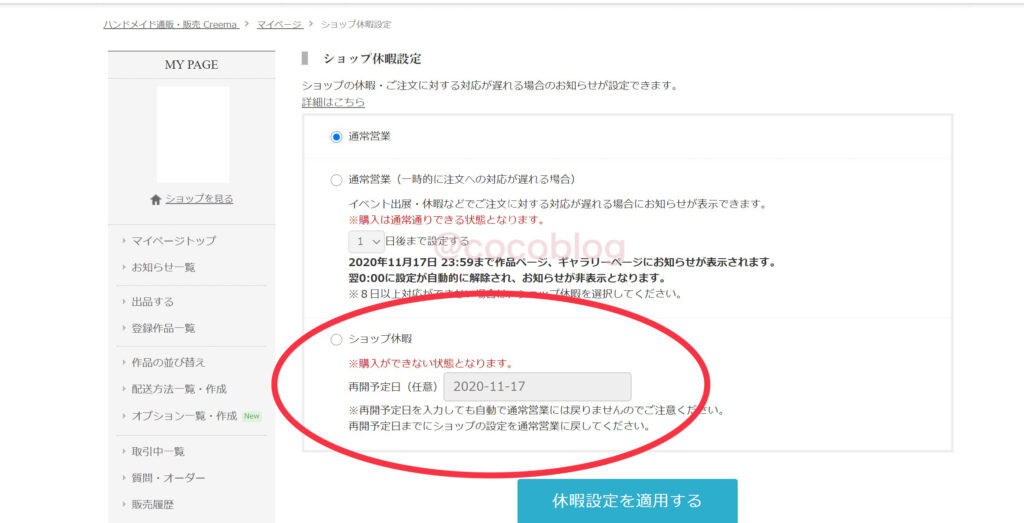 ショップ休暇設定画面が表示されます。
通常営業からショップ休暇に切り替えましょう。
任意で再開予定日を設定することができますが、自動で通常影響に戻るわけではないので注意です。
ショップ休暇設定画面が表示されます。
通常営業からショップ休暇に切り替えましょう。
任意で再開予定日を設定することができますが、自動で通常影響に戻るわけではないので注意です。
お休み中のショップイメージ
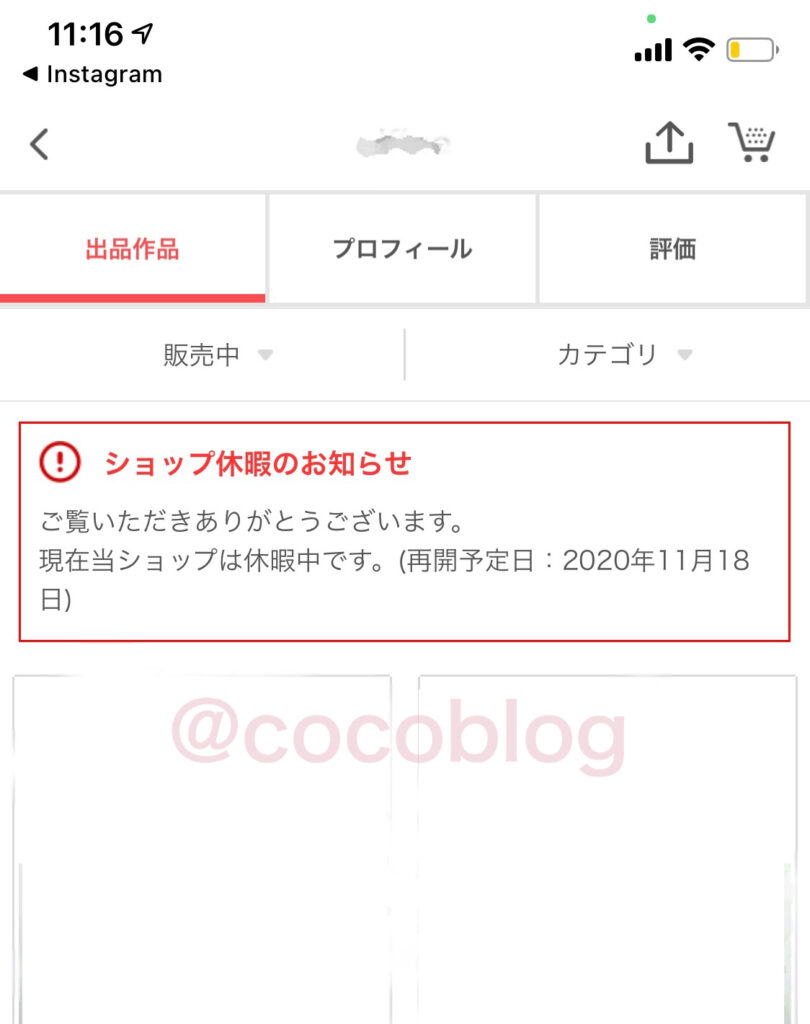 クリーマの場合は、ショップのトップ画面(商品一覧)にショップ休暇のお知らせが表示されます。
クリーマの場合は、ショップのトップ画面(商品一覧)にショップ休暇のお知らせが表示されます。